 آموزش اگزیت لگ
آموزش اگزیت لگ
آموزش تصویری ساخت عکس متحرک گیف Gif در اندروید + نوشته اسم
Create Gif Android

ساخت عکس متحرک گیف
– چند مدت هست که در تلگرام تب استیکر متجرک یا گیف Gif بالا گرفته و افراد تمایل دارند که برای خود یک تصویر متجرک با متن دلخواه را ایجاد کنند که به درخواست تعداد زیادی از کاربران سایت این آموزش را ایجاد کردیم تا افرادی که مشکل یا تمایل به این کار دارند به راحتی بتوانند این کار را انجام دهند پس مثل همیشه با ما همراه شوید . همچنین میتوانید از آموزش مشابه ساخت استیکر تلگرام که در وب سایت موجود است دیدن کنید .
برای ساخت گیف ما به برنامه پیکس ارت نیاز داریم که شما میتوانید آخرین نسخه از برنامه را از وب سایت برا تو دانلود و سپس آن را نصب کنید .
بعد از نصب شما باید برنامه را اجرا کنید از قسمت Explore گزینه EDIT را انتخاب کنید
عکس یا عکس های که میخواهید متن متحرک در آن نمایش داده شود را انتخاب کنید
برای اینکه تصاویر یا شکلک های را اضافه کنید میتوانید از گزینه Add Photo استفاده کنید همچنین میتوانید از قسمت Clippart از استیکرهای پیشفرض برنامه استفاده کنید
برای نوشتن متن از گزینه Text استفاده کنید و متن مورد نظر خود را به تصویر اضافه کنید .
در آخر برای اینکه فایل را به صورت متحرک یعنی گیف ذخیره کنید از بالای صفحه گزینه مشخص شده را انتخاب کنید
در مرحله آخر سرعت نمایش متن ها را میتوانید کم و زیاد کنید و برای ذخیره شده گزینه مشخص شده را انتخاب کنید . سپس گزینه Save را انتخاب کنید و اسم و محل ذخیره شده گیف را مشخص کنید در آخر ok را انتخاب کنید .
توجه کنید در صورتی که دوست دارید از فونت فارسی استفاده کنید میتوانید با استفاده از آموزش زیر فونت دلخواه را به برنامه اضافه کنید و از آن استفاده کنید



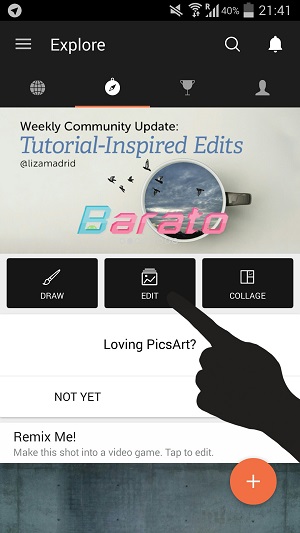



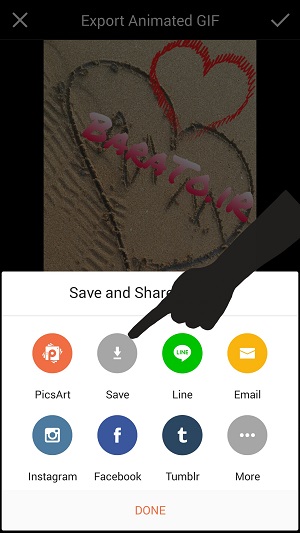
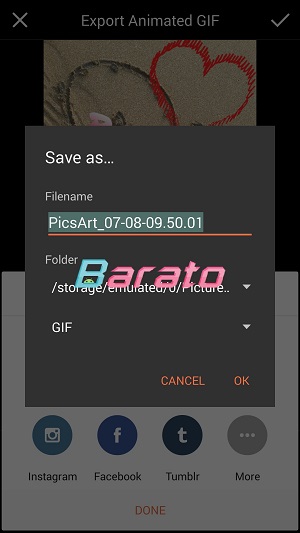





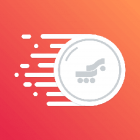


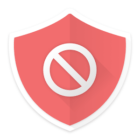
سلام ورژن جدیدش خیلی تغییرات داره مثلا بعد از اینکه +رو زدم و بعد edit و متن دلخواهمو نوشتم بالای صفحه گزینه ذخیره گیف نبود میشه توضیح بدید لطفا که چجوری میشه به گیف تبدیل کرد عکس رو؟؟.